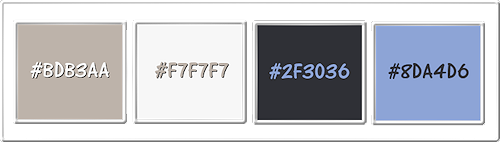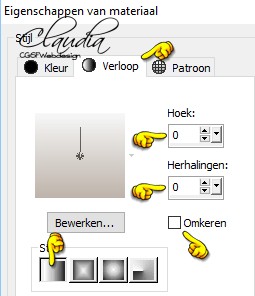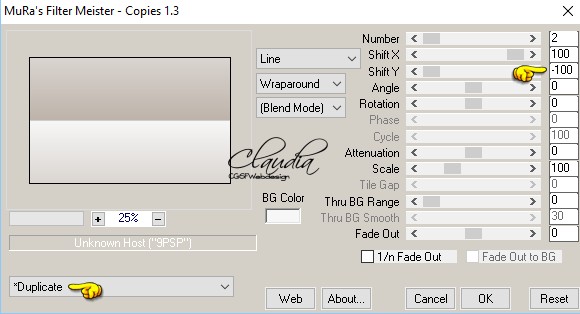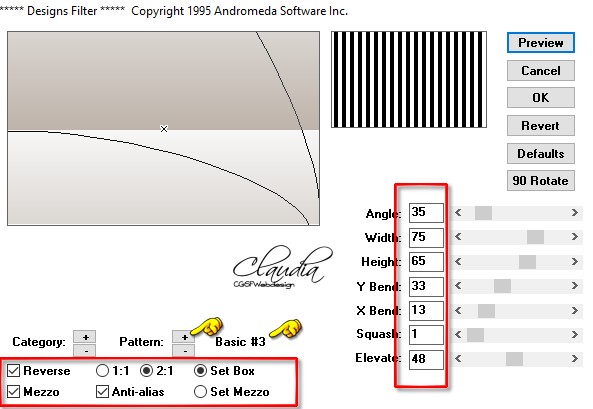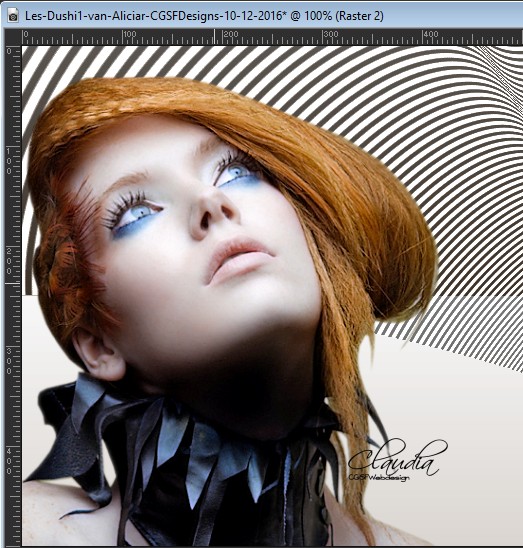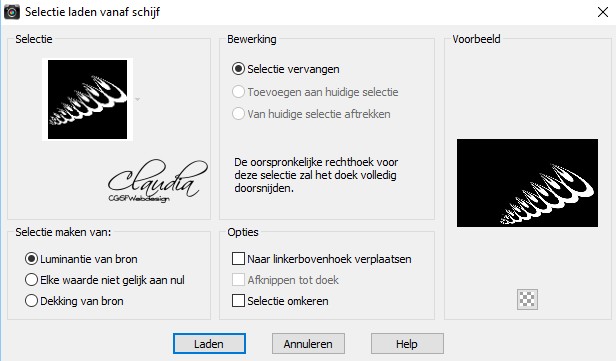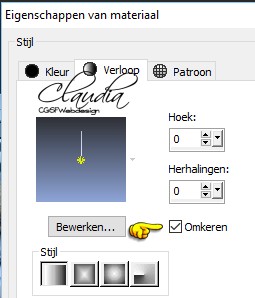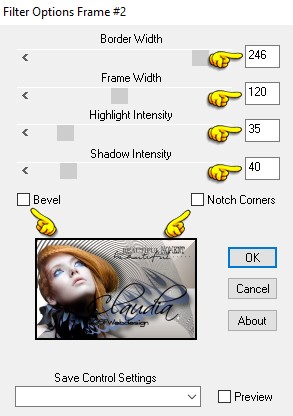Deze tutorial is auteursrechtelijk beschermd door Aliciar, alle rechten voorbehouden.
Elke verspreiding, zonder voorafgaande schriftelijke toestemming is geheel verboden.
Elke gelijkenis met een andere tutorial is puur toeval.
Ik heb de les gemaakt in PSP X6 op 10-12-2016.
En volledig nagekeken en aangepast op 21-08-2017.
Ik heb de persoonlijke toestemming van Aliciar om haar lessen te vertalen uit het Spaans.
Wil je deze vertaling linken, dan moet je Aliciar daarvoor persoonlijk toestemming om vragen !!!
Ik ben alleen maar de vertaler, de auteursrechten liggen volledig bij Aliciar.
Gracias Aliciar, Puedo traducir tus tutoriales.
Besos Claudia.
Materialen :

Steek de Selectie in de juiste map van jouw PSP versie : Corel_12/Selecties.
De gebruikte filters in deze les :

- MuRa's Meister - Copies.
- Andromeda - Designs.
- Bordermania - Frame #2.
Klik op de onderstaande banner om naar de originele les te gaan :

Kleurenpallet :
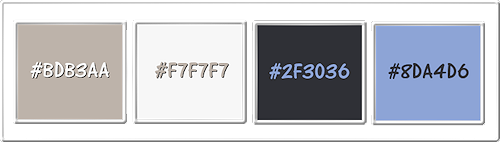
Voorgrondkleur = #BDB3AA
Achtergrondkleur =
#F7F7F7
3de kleur = #2F3036
4de kleur = #8DA4D6

OPGELET !!!
Naargelang de gebruikte kleuren, kunnen de
Mengmodus en de Laagdekking verschillen. |

1.
Open een Nieuwe afbeelding van 800 x 500 px, transparant.
Ga naar het Kleurenpallet en zet de Voorgrondkleur op : #BDB3AA en de Achtergrondkleur op : #F7F7F7.
Maak een Voorgrondkleur Verloop met deze instellingen :
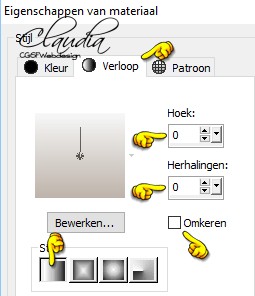
Ga terug naar je werkje.
Vul de afbeelding met dit Verloop.

2.
Effecten - Insteekfilters - MuRa's Meister - Copies :
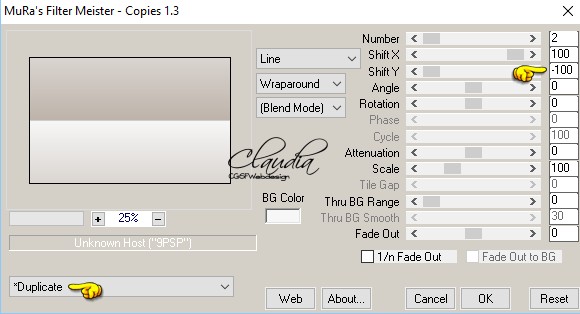

3.
Effecten - Insteekfilters - Andromeda - Designs :
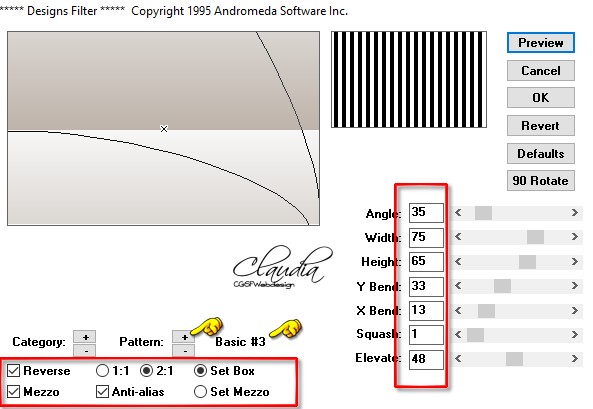

4.
Open uit de materialen de tube "TJ_girl_229".
Bewerken - Kopiëren.
Ga terug naar je werkje.
Bewerken - Plakken als nieuwe laag.
Plaats de tube links onderaan op je werkje :
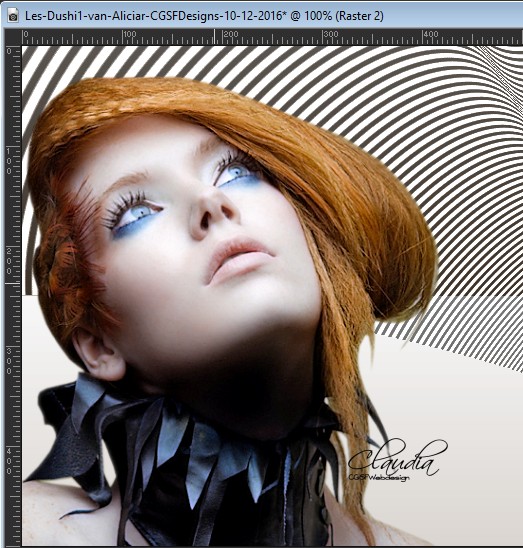

5.
Effecten - 3D Effecten - Slagschaduw :
Verticaal = -7
Horizontaal = 25
Dekking = 50
Vervaging = 36
Kleur = Zwart (#000000)

6.
Lagen - Nieuwe rasterlaag.
Selecties - Selectie laden/opslaan - Selectie laden vanaf schijf : sel_58aliciar
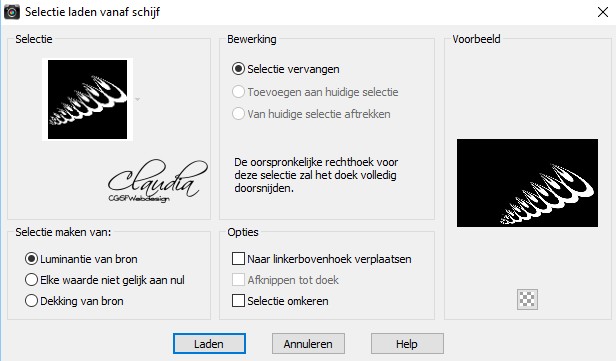
Ga naar het Kleurenpallet en zet de Voorgrondkleur op de 3de kleur : #2F3036
en de Achtergrondkleur op de 4de kleur : #8DA4D6.
Maak nu een nieuwe Voorgrondkleur Verloop met deze instellingen :
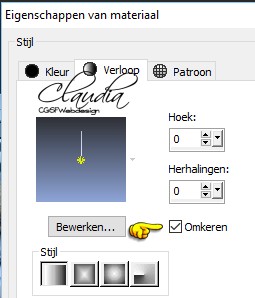
Vul de selectie met dit nieuwe Verloop.
Selecties - Niets selecteren.

7.
Effecten - 3D Effecten - Slagschaduw :
Verticaal = 17
Horizontaal = 10
Dekking = 50
Vervaging = 36
Kleur = Zwart (#000000)

8.
Open uit de materialen het WordArt "Stamp_BeautifulMoment1".
Bewerken - Kopiëren.
Ga terug naar je werkje.
Bewerken - Plakken als nieuwe laag.
Afbeelding - Formaat wijzigen : 60%, formaat van alle lagen wijzigen niet aangevinkt.
Plaats de tekst rechts bovenaan op je werkje (zie voorbeeld van de les bovenaan).

9.
Lagen - Samenvoegen - Zichtbare lagen samenvoegen.
Effecten - Insteekfilters - Bordermania - Frame #2 :
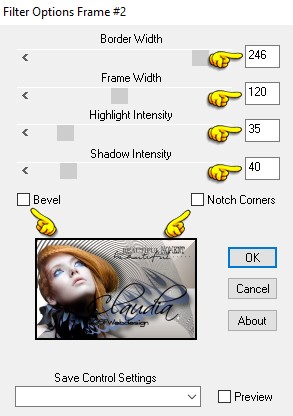

10.
Afbeelding - Randen toevoegen : 25 px met de witte kleur : #FFFFFF, Symmetrisch aangevinkt.

11.
Lagen - Nieuwe rasterlaag en plaats hierop je watermerkje.
Lagen - Samenvoegen - Alle lagen samenvoegen.
Sla je werkje op als JPG-formaat en dan is deze mooie les van Aliciar klaar.

© Claudia - Augustus 2017.